備考
※ご利用の時期・環境により表示が異なる場合があります。
※お名前以外の各設定項目は、すべて半角で入力してください。
※メール設定を行うには、インターネットへ接続されている必要があります。
設定方法
1.プログラムをダウンロードします
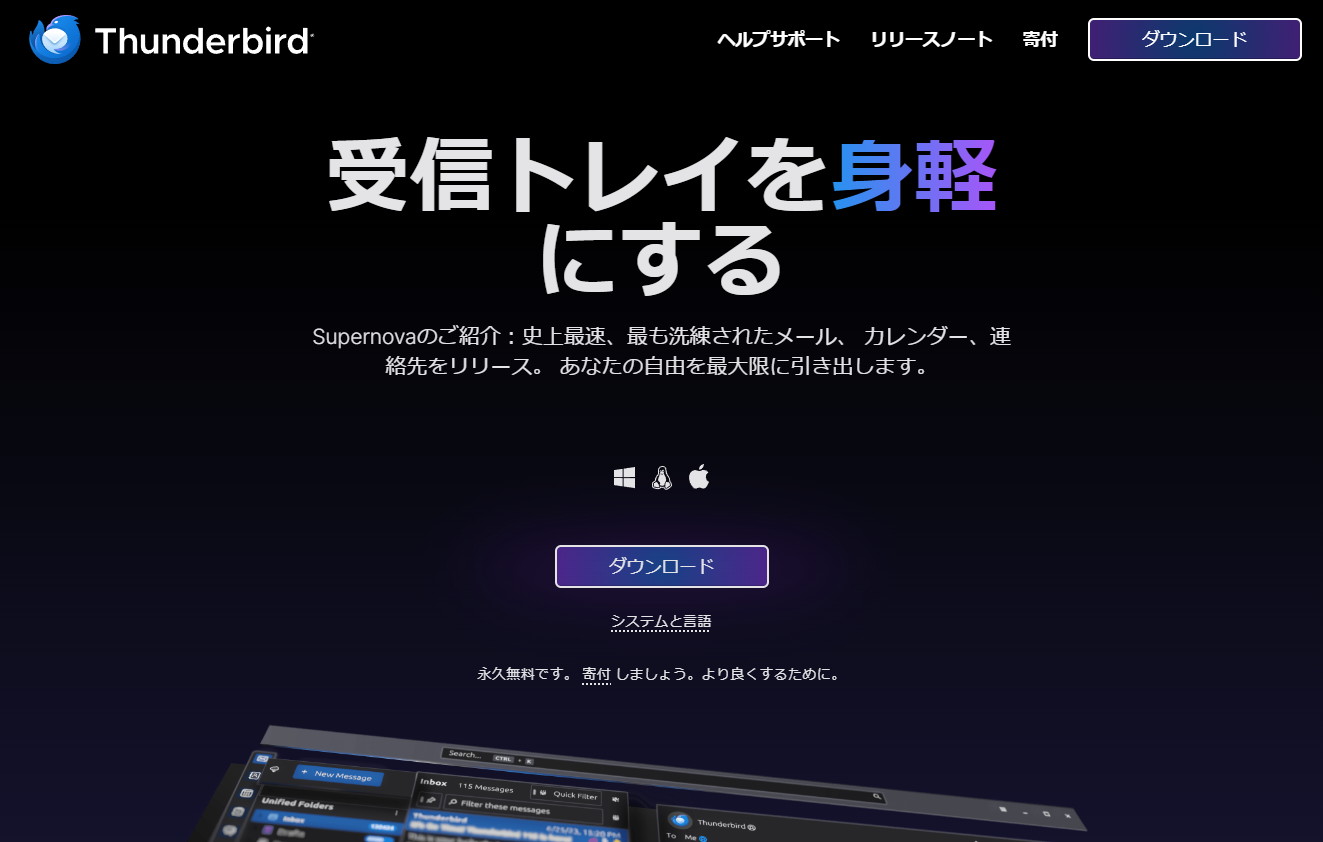
- Thunderbird公式サイトへ移動します。
- プログラムをダウンロードします。
※類似商品に似せた悪質なダウンロードサイトにご注意ください。
2.プログラムをインストールします。
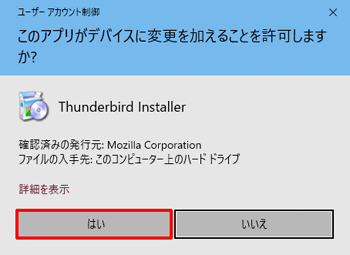
ダウンロードしたプログラムをダブルクリックし、許可を求められたら「はい」をクリックします
3.セットアップを開始します
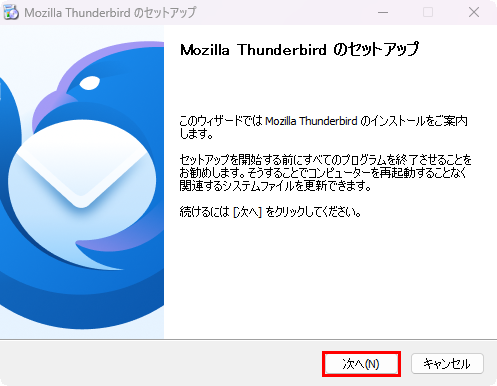
「次へ」をクリックします
4.「標準インストール」を選びます
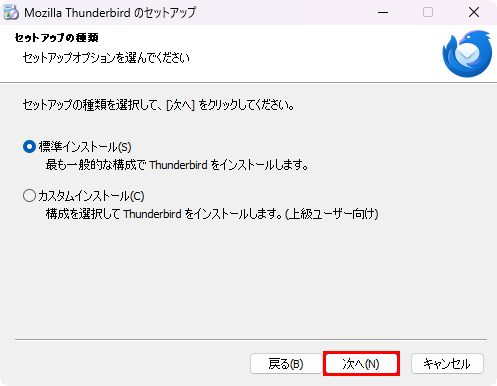
5.「インストール」をクリックします
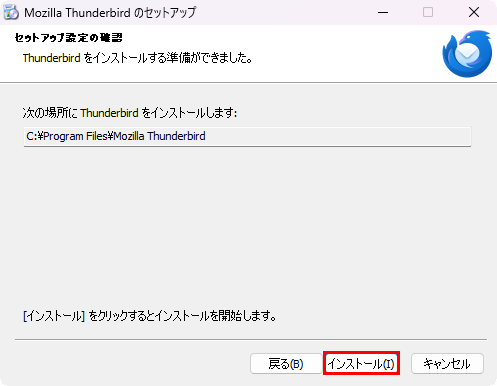
6.「完了」をクリックします
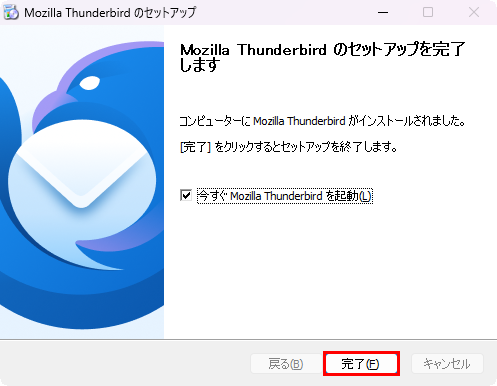
7.メールを設定します。
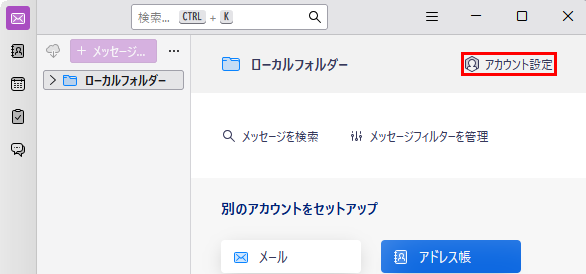
「 アカウント設定 」をクリックします
8.「メールアカウントを追加」をクリックします
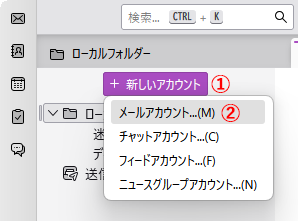
① +新しいアカウントをクリックします
②メールアカウント…(M)をクリックします
9.メールアドレス情報を入力します
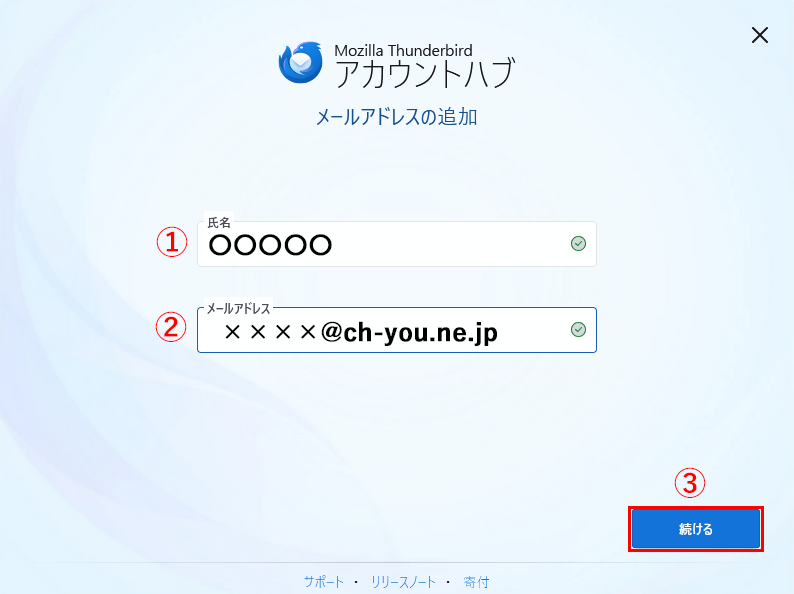
①あなたのお名前:相手先に表示される名前
②メールアドレス:アカウント確認書参照
③続けるをクリックします
10.サーバー情報を入力します
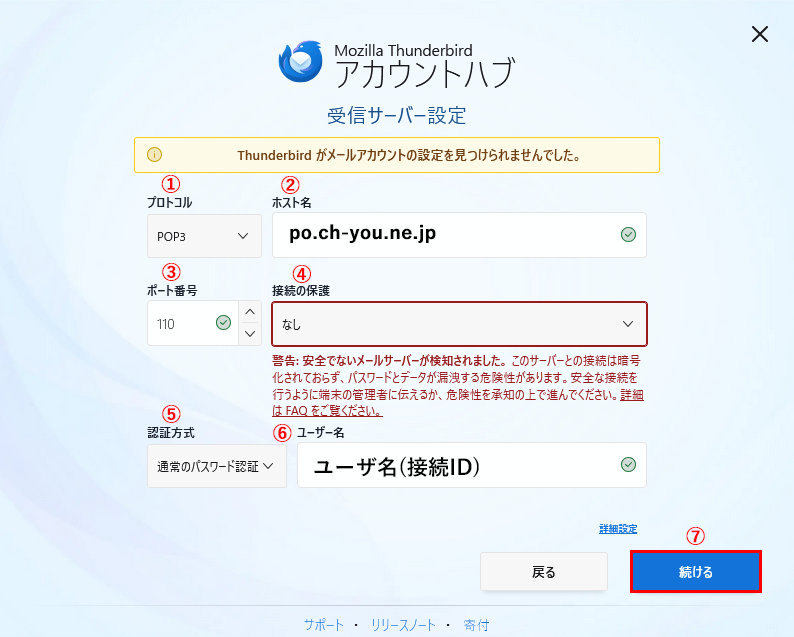
受信サーバー設定
① プロトコル:POP3
② ホスト名:「po.ch-you.ne.jp」を入力
③ ポート番号:110
④接続の保護:なし
⑤認証方式:通常のパスワード認証
⑥アカウント情報の「ユーザ名(接続ID)」を入力
⑦続けるをクリック
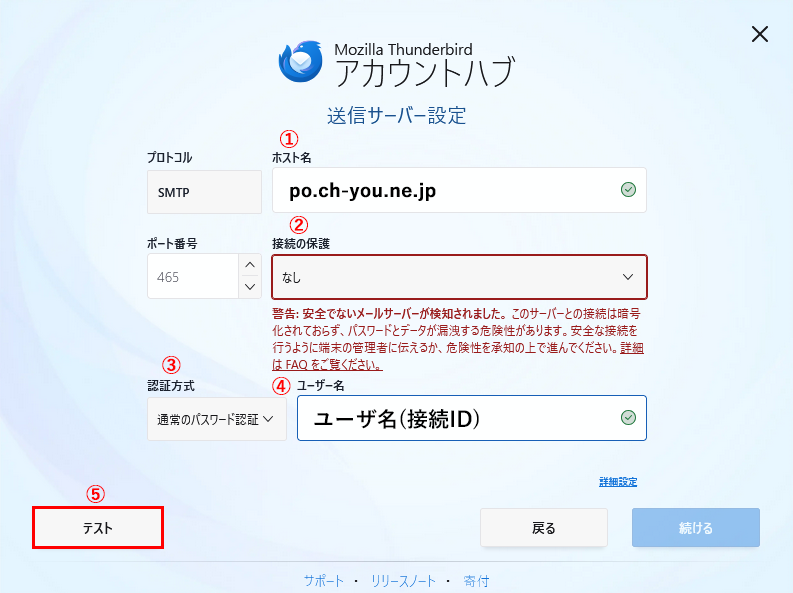
送信サーバー設定(SMTP)
① ホスト名:「po.ch-you.ne.jp」を入力
②接続の保護:なし
③認証方式:通常のパスワード認証
④アカウント情報の「ユーザ名(接続ID)」を入力
⑤「テスト」をクリックします
11.サーバーが見つかると、緑色で縁取られたメッセージが表示されます。
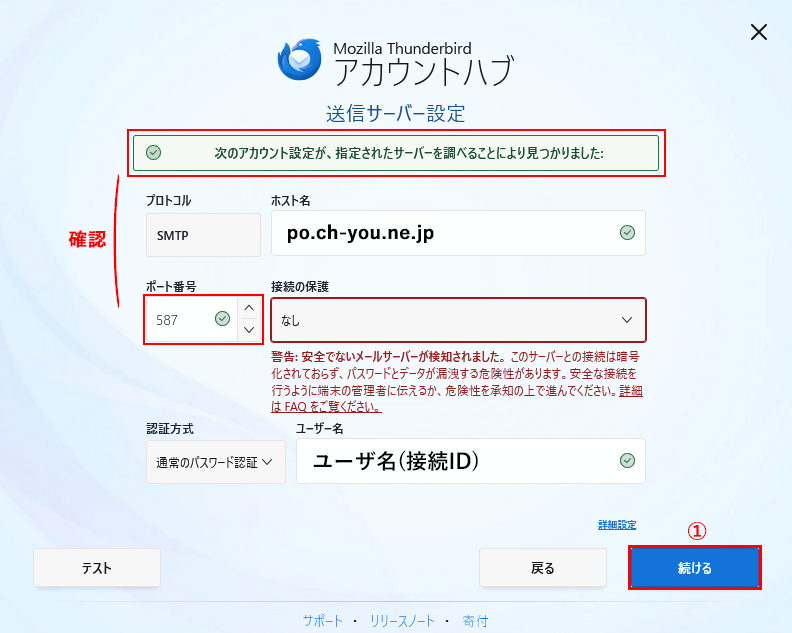
サーバーが見つかったメッセージと、ポート番号が587に変更されます。
①「続ける」をクリックします
12.「パスワード」を入力します
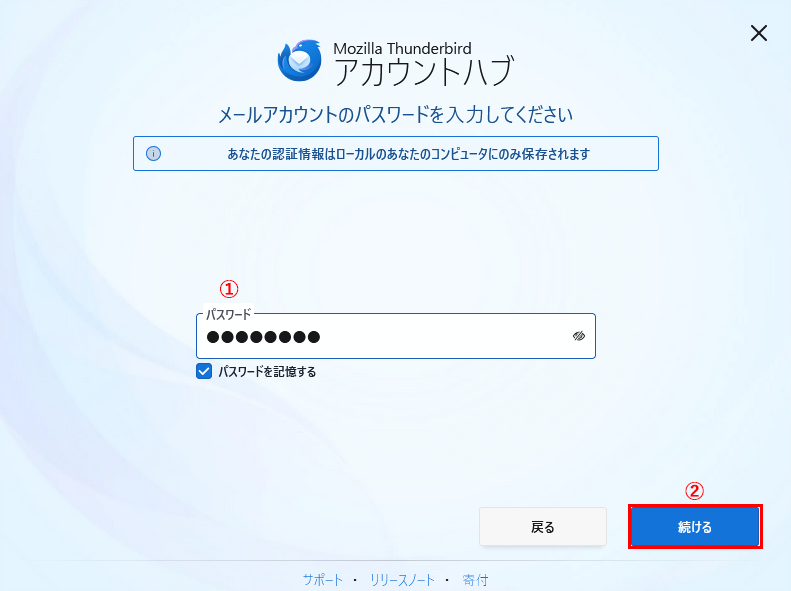
① アカウント情報の「パスワード」を入力します
② 「続ける」をクリックします
13.「完了」をクリックします

追加設定(アカウントの修復)
1.右上の横三本線をクリックします
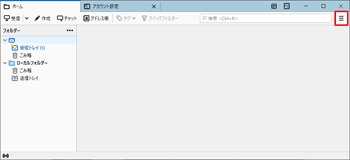
2.展開されたメニューから「アカウント設定」をクリックします
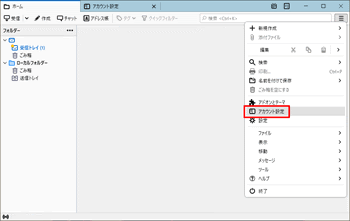
3.サーバー設定の項目中、「ダウンロード後もサーバーにメッセージを残す」 のチェックを外します。
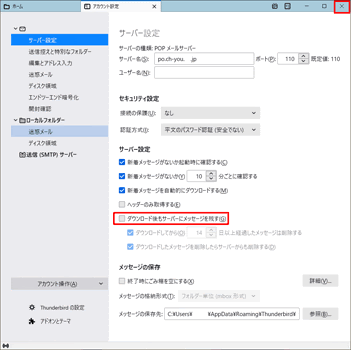
アカウント設定を右上の「×」ボタンで閉じ全設定が終了
